맥북 용량부족할 때 불필요한 프로그램 삭제하는 법
파이썬을 설치하려고 보니 맥북이 최신버전이 아니라고 하더라
이전에 업데이트 한 적이 있었던 것 같은데 아마도 아니었나 보다
그래서 업데이트를 하려고하니 이게 웬걸
"용량이 부족" 하다고 뜨는 것이다.
애초에 용량이 그렇게 크지 않은 모델이라 언젠가 이런 날 이 올 줄은 알았는데
그렇다고 나한테 중요한 파일들을 지울 수도 없고
생각보다 당황스러워서 놀랐는데 사실 생각해보니 안쓰는 응용프로그램이 굉장히 많았었다.
맥북에서는 저장공간을 한 윈도우에서 간단하게 정리할 수 있는 기능을 지원한다.
단계별로 살펴보자
맥북 안쓰는 파일 정리해서 용량 늘리기
1. 좌측 상단 애플 아이콘 클릭 -> 시스템 설정
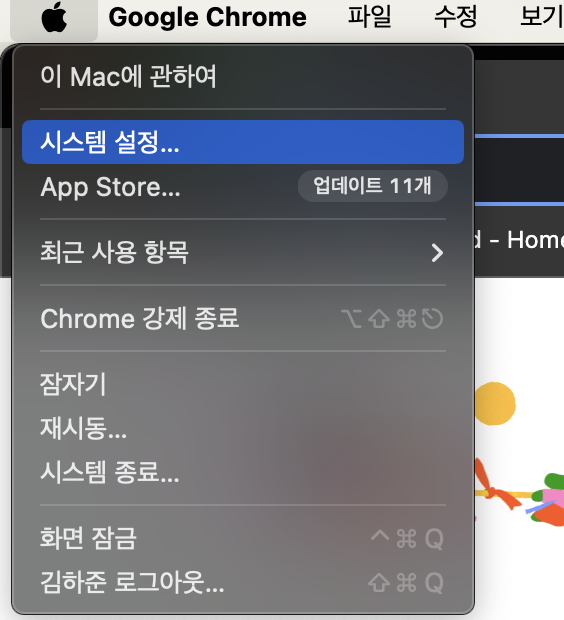
2.좌측 사이드바에서 -> 일반 클릭 -> 저장공간 클릭

3. 제일 용량을 많이 차지하는 카테고리 클릭해서 필요없는 파일 삭제
위 탭에서 원하는 카테고리 클릭하여 들어가면 아래와 같이 나온다. 원하는 프로그램 클릭 후 삭제하면 된다.

내 경우에는 개발자 카테고리 / 응용프로그램 카테고리 / 문서 카테고리 가제일 많았다.
처음에는 문서만 생각해서 뭘 지워야 하나 고민했는데 아주 바보같은 고민이었다.
이전에 업데이트를 할 때도 같은 상황이 있었는데 내가 까먹고 있었던 것이다.
설치파일 16기가 정도 되는 것을 받아놓고 용량이 꽉 차니까 업데이트 진행이 안되었고 따라서 그 파일이 그대로 남아있었다.
또한 개발공부를 할 때 Xcode 를 받아놓고 거의 한 번도 안썼는데 그게 차지하는 용량이 엄청나게 많았다.
Garage Band 도 음악 끄적여놓고 (거의 안사용하는데도) 남겨놨던 파일이 너무 많았다.
위의 것들을 깔끔하게 지우고 나니 위 사진과 같이 무려 96기가를 확보할 수 있었다.
만약 나처럼 이전 업데이트가 진행이 안되었는데 까먹고 있던 사람이라면 이번 기회에 저장공간 확보가 무조건 가능할 것으로 보인다.
'것들 > 겪은 것들' 카테고리의 다른 글
| <신한카드 리볼빙(일부금액이월약정) 해지 후기> 리볼빙 해지하는 법 / 나도 몰랐던 리볼빙 해지, 왜 이렇게 복잡하게 만든거니? / 신한카드 리볼빙 수수료 (2) | 2023.10.13 |
|---|---|
| 유튜브 재생목록 순서 바꾸기 / 재생목록 동영상 순서 바꾸는 법 (사진첨부) / 비공개 재생목록 (0) | 2023.10.10 |
| 신한은행 여신증명서(대출잔액증명서 포함)발급 및 출력하는 방법 (신한은행 쏠 및 온라인 뱅킹으로 출력까지 하는법) (0) | 2023.09.27 |
| <수능 접수시 유의점> 수능 사진 제출시 주의점 / 수능 사진 조심하셔야 합니다 (0) | 2023.09.04 |
| <수능 접수 시작> 재수생 장수생 수능 접수 방법 알려드립니다. (0) | 2023.08.30 |